مرجع یادگیری نکات گواهی SSL
آکادمی SSL؛ مرجع تخصصی آموزش اساسال
آکادمی SSL وبسایت تخصصی در زمینه آموزش گواهیهای ssl در انواع مختلف، راهنمای نصب و راه اندازی، خطایابی و معرفی جدیدترین بهروزرسانیها است.
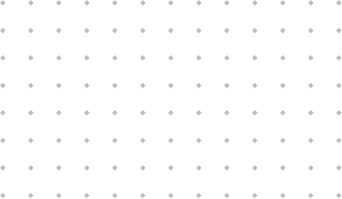

عضویت در خبرنامه
برای عضویت در خبرنامه ایمیل خود را وارد کنید

